GSConnect v12 foi lançado ontem com mudanças como conexões sshfs mais resilientes (que devem tornar a navegação em seu dispositivo Android a partir da área de trabalho mais confiável), alinhamento de ícone de extensão fixa, junto com outras melhorias.
GSConnect é uma extensão Gnome Shell que integra seu (s) dispositivo (s) Android com a área de trabalho. A ferramenta usa o protocolo KDE Connect, mas sem usar nenhuma dependência do KDE, mantendo sua área de trabalho livre de pacotes indesejados.
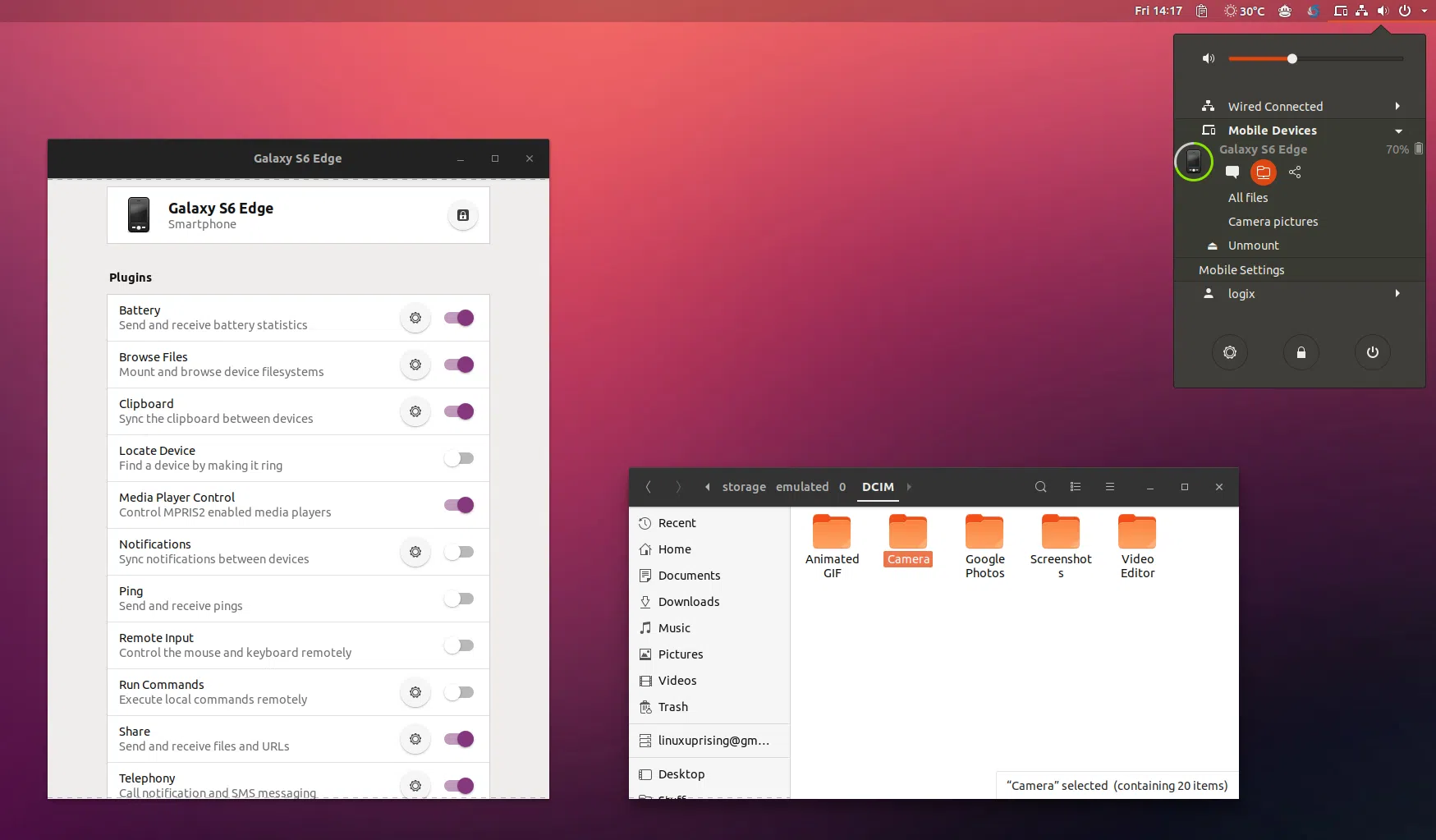
Usando GSConnect, você pode espelhar notificações de seu telefone Android para sua área de trabalho e vice-versa, sincronizar a área de transferência, navegar pelos arquivos do seu dispositivo Android usando o gerenciador de arquivos da área de trabalho, enviar arquivos para um dispositivo Android a partir do menu de contexto Nautilus (Arquivos), enviar comandos para dispositivos Android e muito mais. Os dispositivos Android e desktop precisam estar na mesma rede (com o isolamento de rede desabilitado se estiver usando uma combinação de conexões com e sem fio).
GSConnect v12 é a última versão deste branch. Os desenvolvedores do GSConnect estão trabalhando em uma reescrita que depende do Gnome 3.26/GSJ 1.50+, e isso será usado para versões futuras da extensão.
As alterações no GSConnect v12 incluem:
tel: URIs (Android abre discador com número preenchido)GLib.uuid_string_random is not a function corrigidoQuando escrevi sobre o GSConnect em maio, mencionei que usar essa extensão para acessar arquivos em um dispositivo Android do meu desktop Ubuntu 18.04 não funcionava com essa versão (v11) e tive que usar o Git mais recente para fazer esse recurso funcionar. Bem, com o GSConnect v12, esse problema desapareceu no meu desktop Ubuntu 18.04.
O GSConnect versão 12 acaba de ser lançado e a atualização está na fila de revisão no site de extensões do Gnome Shell. Agora você pode instalar a versão 11 de extensions.gnome.org e esperar que ela seja atualizada para v12, ou você pode instalar a extensão do zip.
Observe que não importa como você instale o GSConnect, você também precisará instalar manualmente algumas de suas dependências, dependendo de quais recursos você precisa. Consulte as dependências GSConnect seção em seu wiki.
Para instalar a extensão GSConnect Gnome Shell do zip, baixe o arquivo gsconnect.andyholmes.github.io.zip da versão mais recente e coloque-o em sua pasta de início. Em seguida, use os comandos abaixo para descompactá-lo e instalar a extensão Gnome Shell em ~/.local/share/gnome-shell/extensions:
mkdir -p ~/.local/share/gnome-shell/extensions
unzip -o gsconnect.andyholmes.github.io.zip -d ~/.local/share/gnome-shell/extensions/[email protected]
Se você usar o Wayland, precisará fazer logout e login novamente. Os usuários do Xorg podem reiniciar a sessão usando Alt + F2, inserindo r e pressionando a tecla Enter. E habilite a extensão usando Gnome Tweaks (anteriormente Gnome Tweak Tool).
Você também precisará instalar o aplicativo KDE Connect em seu dispositivo Android, que está disponível no Google Play e F-Droid.
Tudo que você precisa fazer agora é emparelhar seu dispositivo Android com sua área de trabalho Gnome (role para baixo após clicar nesse link se precisar de instruções exatas sobre como emparelhá-los) e habilitar os recursos que deseja usar.
Esse post foi traduzido do site LinuxUprising.com pela rtland.team.

Confira a versão original desse post em inglês:
Gnome Shell Android Integration Extension GSConnect V12 Released